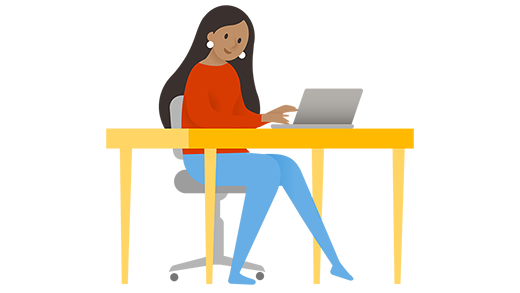
Windows 11 Arm-baserede® pc'er hjælper dig med at arbejde, uanset hvor du er. Her er nogle af de vigtigste fordele:
-
Du har altid forbindelse til internettet. Med en mobildataforbindelse kan du være online alle de steder, hvor der er mobilsignal – lige som med din mobiltelefon. Når du er på arbejde, derhjemme eller på et andet pålideligt Wi-Fi-netværk, kan du oprette forbindelse til Wi-Fi for at spare mobildata og arbejde videre. De fleste Windows Arm-baserede pc'er giver dig mulighed for at få en mobildataforbindelse.
-
Batterilevetid ud over hele dagen. Du bruger mindre strøm, end du ville gøre med andre pc'er, så du kan gennemgå en typisk arbejds- eller skoledag uden at få opladeren ud og bekymre dig om at finde en stikkontakt. Hvis du vil bruge din pc til noget sjovere, f.eks. skyspil, kan du spille i mange timer uden at oplade batteriet der imellem.
-
Tændes øjeblikkeligt. Når du ikke bruger din pc, skal du blot trykke på tænd/sluk-knappen, som når du slukker skærmen på din mobiltelefon. Når du tager din pc ud og tænder den igen, tændes den med det samme, og du har en større skærm og et større tastatur til at få tingene gjort. Når du har et par minutter mellem klasser, møder eller andre aktiviteter, kan du komme i gang uden at vente på, at din pc starter.
Vælg en overskrift nedenfor for at få svar på eventuelle spørgsmål, du måtte have.
Der er nogle begrænsninger, når du kører en Windows 11 Arm-baseret pc:
-
Drivere til hardware, spil og apps fungerer kun, hvis de er designet til en Windows 11 Arm-baseret pc. Du kan få flere oplysninger hos hardwareproducenten eller den organisation, der udviklede driveren. Drivere er softwareprogrammer, der kommunikerer med hardwareenheder – de bruges ofte til antivirus- og antimalware-software, udskrivnings- eller PDF-software, teknologiske hjælpemidler, cd- og dvd-funktioner samt virtualiseringssoftware.
Hvis en driver ikke virker, fungerer appen eller hardwaren, der er afhængig af den, heller ikke (i hvert fald ikke optimalt). Eksterne enheder og enheder fungerer kun, hvis de drivere, de er afhængige af, er indbygget i Windows 11, eller hvis hardwareudvikleren har udgivet Arm64-drivere til enheden. -
Visse spil fungerer ikke. Spil og apps fungerer muligvis ikke, hvis de bruger en version af OpenGL, der er større end 3.3, eller hvis de er afhængige af "antisnegl"-drivere, der ikke er lavet til Windows 11 Arm-baserede pc'er. Kontakt din spiludgiver for at undersøge, om deres spil virker.
-
Apps, der tilpasser Windows-oplevelsen, kan få problemer. Dette omfatter visse IME'er (Input Method Editors), teknologiske hjælpemidler og cloudlagerapps. Den organisation, der udvikler appen, bestemmer, om deres app fungerer på en Windows 11 Arm-baseret pc.
-
Nogle antivirusprogrammer fra tredjepart kan ikke installeres. Du kan ikke installere visse antivirusprogrammer fra tredjepart på en Windows 11 Arm-baseret pc – medmindre det er blevet lavet eller opdateret til en Arm-baseret pc. Men Windows Sikkerhed hjælper med at beskytte dig i den understøttede levetid for din Windows 11 enhed.
-
Windows Fax og scanning er ikke tilgængelig. Denne funktion er ikke tilgængelig på en Windows 11 Arm-baseret pc.
Ja, du kan installere Windows-apps, der ikke er tilgængelige i Microsoft Store i Windows. Eksterne enheder og enheder fungerer kun, hvis de drivere, de er afhængige af, er indbygget i Windows 11, eller hvis hardwareudvikleren har udgivet Arm64-drivere til enheden. Det er en god ide at kontrollere, om hardwareudvikleren har udgivet en version af driveren, der kører på en Windows 11 Arm-baseret pc.
Windows 11 indeholder indbyggede tilgængelighedsfunktioner, der hjælper dig med at gøre mere på din enhed. Du kan også finde teknologiske hjælpemiddelapps i Microsoft Store i Windows, f.eks . OneStep Reader - og Read&Write-udvidelsen til Microsoft Edge – og vi arbejder på at tilbyde flere apps snart.
Du kan tjekke Microsoft Store eller kontakte din leverandør af hjælpemiddelsoftware for at se, om dine foretrukne teknologiske hjælpemiddelapps er tilgængelige til en Windows 11 Arm-baseret pc.
Du kan kontakte leverandøren for at finde ud af, om deres app er kompatibel på en Windows 11 Arm-baseret pc. Ikke alle teknologiske hjælpemiddelapps fungerer som forventet.
Hvis du bruger en skærmlæser, har NVDA opdateret deres app, så den er kompatibel på en Windows 11 Arm-baseret pc. Du kan finde flere oplysninger på NV Access-webstedet.
De fleste Windows 11 Arm-baserede pc kan oprette forbindelse til et mobildatanetværk, så du kan komme online, uanset hvor du har et mobilsignal. Afhængigt af din pc-producent bruger din pc muligvis et fysisk SIM-kort, et integreret SIM-kort (eSIM), enten et eller ingen.
Sådan finder du ud af, om din Windows 11 Arm-baserede pc kan oprette forbindelse til et mobildatanetværk
-
Vælg knappen Start , og vælg derefter Indstillinger > Netværk & internet > Mobilnetværk.
Hvis du ikke kan se Mobilnetværk i Netværks- & internetindstillinger, har din pc ikke en fysisk SIM-kortlæser eller eSIM. Du kan ikke få en mobilforbindelse.
Sådan finder du ud af, om din Windows 11 Arm-baserede pc bruger et SIM-kort, eSIM eller enten
-
I Mobilindstillinger skal du se efter en rulleliste Brug dette SIM-kort til mobildata:
-
Hvis rullelisten vises: Du har mere end én måde at oprette forbindelse til mobildata på – SIM-kort, eSIM eller begge dele. Vælg rullelisten, og se, hvilke der er angivet.
-
Hvis rullelisten ikke vises: Du har et SIM-kort eller et eSIM. Se under Mobilnetværk i Forbindelsesindstillinger, og se, om SIM-kort eller eSIM vises.
-
Du kan få mere at vide om din pc ved at besøge pc-producentens websted.
Du kan finde flere oplysninger om at oprette forbindelse ved hjælp af mobildata under Mobilindstillinger i Windows eller Brug et eSIM til at få en mobildataforbindelse på din Windows-pc.
Du kan se, om enheden fungerer på din mobiloperatørs netværk, ved at gå til hardwareproducentens websted eller mobiloperatørens websted.
Der er et par muligheder for at bruge Windows 11 med Mac-computere, der er bygget med M1-, M2- og M3-chips.
Kunder har mulighed for at køre Windows 11 på en cloud-pc via Windows 365 tjeneste. Dette er den mest sikre og fuldt kompatible indstilling, der er tilgængelig.
Kunder kan også bruge Parallels® Desktop til Mac, som giver brugerne mulighed for at køre Arm-versioner af Windows 11 i en virtuel maskine. Nogle Windows 11 funktioner – herunder visse sikkerhedsfunktioner – er muligvis ikke tilgængelige eller fuldt funktionelle, når du bruger Parallels® Desktop til Mac.
Få mere at videom de tilgængelige indstillinger og nogle af de begrænsninger, der gælder.
Apple, Apple M1, Apple M2, Apple M3 og Mac er varemærker tilhørende Apple Inc.
Parallels er et registreret varemærke tilhørende Parallels International GmbH.
Du kan komme i gang og få mere at vide om at oprette apps til Windows Arm-baserede pc'er under Windows på Arm: Oversigt på webstedet Microsoft Learn.
Når du har oprettet din app til Windows Arm-baserede pc'er, skal du oprette og teste den. Flere computerproducenter sælger allerede Arm-baserede enheder. Du kan få mere at vide om den Arm-enhed, der er bygget af Microsoft til Windows-udviklere, under Windows Dev Kit 2023.
For at få hjælp til udvikling af programmer til Arm64 kan udviklere anvende App Assure (en del af FastTrack) – et programkompatibilitetsprogram, der hjælper med at fjerne blokeringen af programproblemer via teknisk support. Få mere at vide om dette program, og hvilke produkter der er inkluderet i aka.ms/AppAssure.
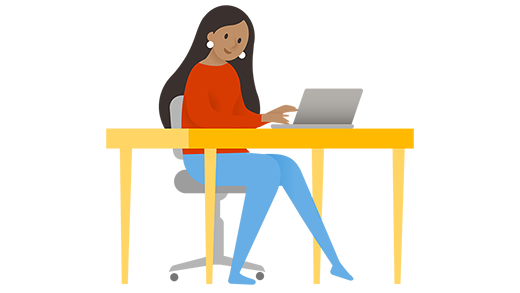
Windows 10 Arm-baserede® pc'er hjælper dig med at arbejde, uanset hvor du er. Her er nogle af de vigtigste fordele:
-
Du har altid forbindelse til internettet. Med en mobildataforbindelse kan du være online alle de steder, hvor der er mobilsignal – lige som med din mobiltelefon. Når du er på arbejde, derhjemme eller på et andet pålideligt Wi-Fi-netværk, kan du oprette forbindelse til Wi-Fi for at spare mobildata og arbejde videre.
-
Batterilevetid ud over hele dagen. Du bruger mindre strøm end på andre pc'er, så du kan komme gennem en typisk arbejds- eller skoledag uden at løbe tør for batteri eller at skulle bekymre dig om at finde en stikkontakt. Hvis du vil bruge din pc til noget mere sjovt, kan du afspille videoer, der er lagret på din pc, i mange timer uden at skulle oplade batteriet.
-
Tændes øjeblikkeligt. Når du ikke bruger din pc, skal du blot trykke på tænd/sluk-knappen, som når du slukker skærmen på din mobiltelefon. Når du tager din pc ud og tænder den igen, tændes den med det samme. Når du har et par minutter til overs mellem undervisning, møder eller andre aktiviteter, kan du få ordnet nogle ting uden at skulle vente på, at pc'en starter.
Bemærk!: Windows 10 Opdateringsassistent kører ikke på Arm-baserede pc'er. Det understøttes kun for pc'er, der bruger x86/64-processorer. Få mere at vide om Windows 10 Opdateringsassistent.
Vælg en overskrift nedenfor for at få svar på eventuelle spørgsmål, du måtte have.
Der er nogle begrænsninger, når du kører en Windows 10 Arm-baseret pc:
-
Drivere til hardware, spil og apps fungerer kun, hvis de er designet til en Windows 10 Arm-baseret pc. Du kan få flere oplysninger hos hardwareproducenten eller den organisation, der udviklede driveren. Drivere er softwareprogrammer, der kommunikerer med hardwareenheder – de bruges ofte til antivirus- og antimalware-software, udskrivnings- eller PDF-software, teknologiske hjælpemidler, cd- og dvd-funktioner samt virtualiseringssoftware.
Hvis en driver ikke virker, fungerer appen eller hardwaren, der er afhængig af den, heller ikke (i hvert fald ikke optimalt). Eksterne enheder og enheder fungerer kun, hvis de drivere, de er afhængige af, er indbygget i Windows 10, eller hvis hardwareudvikleren har udgivet Arm64-drivere til enheden. -
64-bit apps (x64) vil stadig ikke fungere. Du skal bruge 64-bit (Arm64) apps, 32-bit (Arm32) apps eller 32-bit (x86) apps. Du kan som regel finde 32-bit versioner (x86) af apps, men nogle appudviklere tilbyder kun 64-bit apps (x64).
-
Visse spil fungerer ikke. Spil og apps fungerer ikke, hvis de bruger en version af OpenGL, der er større end 1.1, eller hvis de er afhængige af "antisvind"-drivere, der ikke er lavet til Windows 10 Arm-baserede pc'er. Kontakt din spiludgiver for at undersøge, om deres spil virker.
-
Apps, der tilpasser Windows-oplevelsen, kan få problemer. Dette omfatter visse IME'er (Input Method Editors), teknologiske hjælpemidler og cloudlagerapps. Den organisation, der udvikler appen, bestemmer, om deres app fungerer på en Windows 10 Arm-baseret pc.
-
Nogle antivirusprogrammer fra tredjepart kan ikke installeres. Du kan ikke installere visse antivirusprogrammer fra tredjepart på en Windows 10 Arm-baseret pc. Men Windows Sikkerhed beskytter dig i den understøttede levetid for Windows 10-enheden.
-
Windows Fax og scanning er ikke tilgængelig. Denne funktion er ikke tilgængelig på en Windows 10 Arm-baseret pc.
Du kan installere 32-bit (x86) og 64-bit (Arm64) Windows-apps, der ikke er tilgængelige i Microsoft Store i Windows. 64-bit (x64) apps kan ikke køre. Eksterne enheder og enheder fungerer kun, hvis de drivere, de er afhængige af, er indbygget i Windows 10, eller hvis hardwareudvikleren har udgivet Arm64-drivere til enheden. Det er en god ide at kontrollere, om hardwareudvikleren har udgivet en version af driveren, der kører på en Windows 10 Arm-baseret pc.
Windows 10 har indbyggede tilgængelighedsfunktioner, som hjælper dig med at få mere ud af din enhed. Du kan også finde teknologiske hjælpemiddelapps i Microsoft Store i Windows, f.eks . OneStep Reader - og Read&Write-udvidelsen til Microsoft Edge – og vi arbejder på at tilbyde flere apps snart.
Du kan tjekke Microsoft Store eller kontakte din leverandør af hjælpemiddelsoftware for at se, om dine foretrukne teknologiske hjælpemiddelapps er tilgængelige til en Windows 10 Arm-baseret pc.
Du kan kontakte leverandøren for at finde ud af, om deres app er kompatibel på en Windows 10 Arm-baseret pc. Ikke alle teknologiske hjælpemiddelapps fungerer som forventet.
Hvis du bruger en skærmlæser, har NVDA opdateret deres app, så den er kompatibel på en Windows 10 Arm-baseret pc. Du kan finde flere oplysninger på NV Access-webstedet.
Alle Windows 10 Arm-baserede pc'er kan oprette forbindelse til et mobildatanetværk, så du kan komme online, uanset hvor du har et mobilsignal. Afhængigt af din pc-producent bruger din pc muligvis et fysisk SIM-kort, et integreret SIM-kort (eSIM) eller begge.
Sådan finder du ud af, om din pc bruger et SIM-kort, eSIM eller begge:
-
Vælg knappen Start , vælg derefter Indstillinger > Netværk og internet > Mobil .
-
Find ud af, hvilken type SIM-kort din pc bruger. På indstillingsskærmen Mobilnetværk skal du se efter et link tæt på bunden af siden, hvor der står Administrer eSIM-profiler.
-
Hvis du kan se linket, bruger din pc et eSIM, og du skal have et dataabonnement og en eSIM-profil fra din mobiludbyder eller organisation. Du kan finde flere oplysninger under Brug et eSIM-kort til at få en mobildataforbindelse på din Windows-pc og Føj din Windows-pc til din mobilkonto for at komme online.
-
Hvis du ikke kan se linket, bruger din pc et fysisk SIM-kort. Du skal have et dataabonnement og et SIM-kort fra din mobiludbyder. Du kan få mere at vide om, hvordan du opretter forbindelse, under Mobilindstillinger i Windows.
-
Hvis du ser linket, og du ser Brug dette SIM-kort til mobildata nær toppen, har din pc både et fysisk SIM-kort og et eSIM. Du kan bruge begge til at oprette forbindelse til et mobildatanetværk.
-
Besøg hardwareproducentens eller din mobiloperatørs websted for at få at vide, om enheden vil fungere.
For at få hjælp til udvikling af programmer til Arm64 kan udviklere anvende App Assure (en del af FastTrack) – et programkompatibilitetsprogram, der hjælper med at fjerne blokeringen af programproblemer via teknisk support. Få mere at vide om dette program, og hvilke produkter der er inkluderet i aka.ms/AppAssure.











